- Artikel Rekomendasi
Cara Handal untuk Memangkas atau Memotong Klip Video di iPhone/iPad
Mar 01, 2024• Proven solutions
Bagaimana cara Anda memangkas video dan memotong bagian-bagian yang tidak diiginkan untuk membagikan momen terbaik dalam video Anda pada iPhone atau iPad? Ada beberapa cara berbeda yang dapat Anda lakukan untuk proses ini.
Anda dapat memotong video di iPhone 11/XR/X/9/7 dengan aplikasi pengeditan bawaannya atau Anda dapat memilih aplikasi pemangkasan pihak ketiga. Ini adalah preferensi pribadi yang akan bergantung pada apa yang ingin Anda lakukan sehubungan dengan proses pengeditan video Anda.
Pada artikel ini, kami akan menunjukkan cara memangkas dan memotong video di iPhone dengan aplikasi bawaan, Photos dan memperkenalkan beberapa aplikasi pemangkasan video untuk iOS.
- Bagian 1: Dengan aplikasi Bawaan, Photos, di iPhone
- Bagian 2: Dengan aplikasi pengeditan video pihak ketiga untuk iOS
Pangkas atau potong video dengan aplikasi bawaan, Photos, di iPhone
Setelah pembaruan iOS 13, aplikasi Photos di iPhone semakin memiliki banyak kemampuan baru dalam pengeditan video. Aplikasi Photos tidak hanya tidak terbatas pada mengedit foto saja, Anda sekarang dapat menggunakannya untuk mengcrop, memotong, memangkas, merotasi, dan melalukan koreksi warna juga.
Untuk mengedit klip video Anda, Anda harus membuka aplikasi Kamera atau aplikasi Photos. Biasanya, kami akan membuka aplikasi Photos, lalu beralih ke Album, dan mencari ke bawah, ke menu Video di bawah Jenis Media.
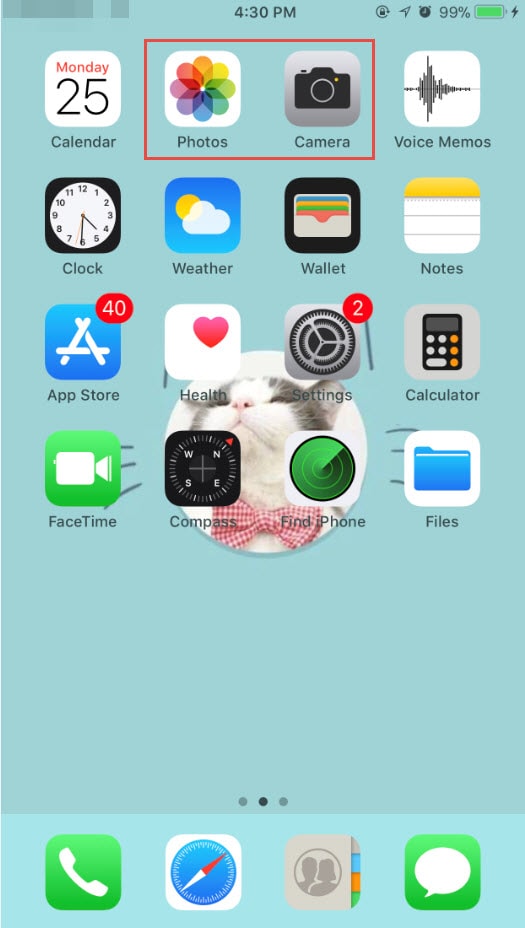
Dari sana, Anda bisa memilih video yang ingin diedit dan dipotong. Video akan diputarkan secara otomatis dan Anda dapat melihat beberapa ikon seperti berbagi, memutar, audio, dan menghapus di layar. Klik "Edit" di sudut kanan atas antarmuka.

Klik dan seret di kedua sisi timeline di bagian bawah, dan Anda akan melihat sebuah kotak kuning. Seret slider pada kotak kuning untuk menyesuaikan waktu mulai dan berhenti video Anda untuk memotong bagian yang tidak diinginkan.
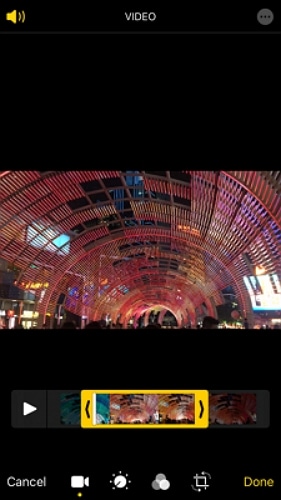
Setelah Anda menyelesaikan proses ini, Anda dapat mengklik tombol Pratinjau untuk memeriksa, lalu jika sudah sesuai, Anda bisa mengklik tombol "Selesai". Di iOS13, video yang dipotong akan disimpan sebagai klip baru secara otomatis. Anda kemudian dapat mengklik ikon Unggah untuk menyimpannya ke File, menambahkannya ke album, menggandakan, atau membagikannya dengan AirPlay.
Namun jika Anda ingin memangkas dan mengedit kembali video aslinya, Anda hanya perlu untuk mengklik tombol Edit, lalu klik Revert. Tindakan ini akan mengembalikan video kembali ke aslinya, dan semua pengeditan yang dilakukan pada video ini juga akan terhapus.
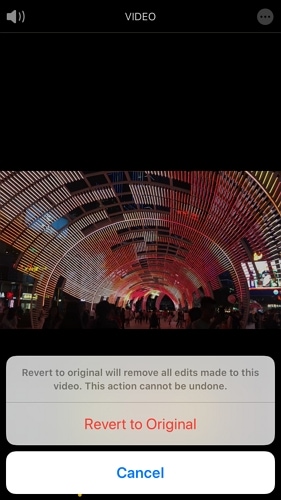
Di bawah ini adalah video tutorial tentang cara memangkas dan memotong video di iPhone dan iPad yang dibuat langsung oleh Dukungan Apple. Jika Anda masih memiliki beberapa pertanyaan tentang pemangkasan dan pemotongan di iPhone, semoga video ini dapat membantu.
Pangkas atau potong video menggunakan aplikasi pemangkasan & pengeditan pihak ketiga untuk iOS
Jika Anda ingin memisahkan rekaman video dan memotong bagian yang tidak diinginkan dari tengah rekaman, opsi lainnya adalah mencari aplikasi pihak ketiga yang sesuai dengan kebutuhan pengeditan video Anda. Di sini kita akan melihat beberapa aplikasi pengeditan video terbaik untuk iOS yang dapat Anda gunakan untuk memangkas dan memotong video dengan mudah:
1. iMovie
Mungkin Anda ingin melakukan lebih banyak hal kepada video Anda, selain dari hal-hal standar yang bisa dilakukan dengan menggunakan aplikasi Photos. Untuk ini, Apple telah membuat aplikasi iMovie yang sangat mirip dengan aplikasi desktop yang dapat Anda temukan di komputer Mac. Aplikasi khusus ini dapat melakukan sebagian besar dari apa yang dapat dilakukan oleh aplikasi desktopnya, namun ada beberapa batasan pada kemampuannya. Kelebihan dari aplikasi ini adalah Anda dapat dengan mudah mentransfer video tersebut ke Mac Anda untuk melakukan pengeditan lebih lanjut.
Anda dapat mengklik di sini untuk mendownload aplikasi iMovie dari Apple App Store secara langsung.
Proses pemangkasan di iMovie mirip dengan yang ada di aplikasi Photos. Setelah menyeret klip ke timeline, seret slider kuning di kedua sisi untuk memendekkan klip. Bacalah artikel ini dan Anda akan melihat detail lengkap tentang cara mengedit video di iMovie.
2. FilmoraGo for iOS
FilmoraGo untuk iOS adalah aplikasi sempurna yang mudah digunakan bagi mereka yang mungkin tidak terlalu handal dalam menggunakan teknologi layaknya orang lain. Itu sebabnya aplikasi ini sebenarnya adalah pilihan yang sangat populer. Anda tidak perlu mempelajari keahlian pengeditan sebenarnya untuk menggunakan aplikasi ini. Anda dapat mengubah video dan mencocokkannya dengan lagu yang dimuat sebelumnya ke dalam aplikasi. Ini semua tersedia melalui aplikasi gratis mereka. Jika Anda ingin mengedit rekaman video lebih lanjut, Anda dapat membuka Filmora editor video versi desktop, yang juga menawarkan lebih banyak fitur pengeditan lanjutan seperti efek visual/suara yang lebih trendi untuk digunakan.
3. Splice
Jika Anda menginginkan aplikasi yang memiliki kemampuan pengeditan video yang lebih profesional, Splice adalah pilihan yang lebih cocok untuk Anda. Ini adalah aplikasi yang mudah digunakan karena benar-benar memungkinkan Anda untuk mencampur dan mencocokkan berbagai jenis media untuk benar-benar menciptakan sesuatu yang fantastis. Termasuk gambar, video, dan musik. Aplikasi ini memiliki beberapa pembelian bawaan yang harus dilakukan di dalamnya, yang memberi pengguna kemampuan untuk menambahkan beberapa efek tambahan dan transisi ke video-video mereka.
Anda dapat mengklik di sini untuk mendownload aplikasi ini dari App Store secara langsung.
4. YouTube Capture
YouTube Capture adalah aplikasi yang mudah digunakan dan sangat mendasar. Anda dapat melakukan beberapa pengeditan yang sangat sederhana seperti memotong video serta stabilisasi warna dan koreksi warna. Anda juga dapat menambahkan soundtrack atau background musik. Setelah Anda menyelesaikan proses pengeditan, Anda dapat mengunggahnya langsung ke YouTube.
Tips Ekstra: Solusi Online & Desktop untuk Pemangkasan Video
Solusi Online: Pemangkas Video Filmora
Jika Anda tidak ingin mendownload dan menginstal aplikasi apa pun di iPhone atau iPad, Anda dapat mencoba beberapa pemangkas video online, dan Pemangkas video Filmora adalah software online gratis yang dapat membantu Anda memangkas video secara instan. Anda dapat mengunggah video Anda dari komputer dan langsung menggunakan tautan video dengan menyeret dan melepasnya. Aplikasi ini sangat mudah digunakan dengan adanya slider atau hanya dengan memasukkan waktu mulai dan akhir tertentu untuk pemangkasan yang tepat. Aplikasi ini juga mendukung berbagai format video impor dan ekspor, termasuk .mp4, .mov, .wemb, .mpeg, .flv. Yang terpenting, video yang diekspor juga bebas dari watermark. Aplikasi ini sangat patut untuk dicoba!

Solusi Desktop untuk Pemangkasan Video - Filmora
Jika Anda mencari software pengeditan video di desktop untuk mengedit video dengan menyenangkan, Anda harus mendownload dan mencoba Filmora.
Sebagai software pengeditan video yang dirancang untuk pengguna dari berbagai tingkatan, Anda dapat dengan mudah memangkas/memotong/mengcrop video Anda menggunakan Filmora. Terlebih lagi, Filmora juga menyediakan fitur untuk membuat video Anda tampak berbeda dari yang lain. Kami telah membuat daftar tentang beberapa fiturnya sebagai referensi untuk Anda.
- Instant Mode: Hanya dengan mengimpor file media Anda, dan Filmora akan menyelesaikan sisa tugasnya untuk Anda.
- Audio Ducking: Kurangi volume background musik secara otomatis untuk menonjolkan dialog.
- Effect Plugins: NewBlue FX, Boris FX memungkinkan Anda menerapkan efek/filter gaya Hollywood ke video Anda.
- Auto Beat Sync: Cocokkan musik dengan klip video Anda dengan waktu yang cepat.
- Mempercepat Video: Perlambat atau percepat video Anda untuk menciptakan lebih banyak kontras.
Apakah Anda adalah pengguna aplikasi Final Cut Pro yang terkenal dan bingung mengenai cara untuk menggunakan atau membuat video split screen di Final Cut Pro? Nah, mungkin saja artikel tentang split screen di Final Cut Pro ini dapat membantu.
by Caroline Laurent Mar 01, 2024 17:02 PM
Apakah ada template intro di After Effects? Di mana saya bisa mendapata template After Effects secara gratis? Baca postingan ini untuk mengetahui 15 template intro AE terbaik .
by Caroline Laurent Mar 01, 2024 17:35 PM
Pada artikel ini, kita akan membahas tentang 4 cara untuk melakukan pencarian dengan gambar pada iPhone di 2021.
by Caroline Laurent Mar 01, 2024 17:35 PM




